不用u盘怎么重装系统 不用u盘重装系统的步骤
更新时间:2023-03-23 16:59:30作者:yun
重装系统的时候,相信很多人都会首选U盘来进行安装,但是有些人没有U盘又不想购买U盘的话,想知道不用U盘怎么重装系统呢?其实方法是有的,比如可以通过光盘安装,或者硬盘安装等,接下来小编这就给大家详细介绍一下不用u盘重装系统的步骤给大家参考。
注意事项:
1、如果电脑系统崩溃不能启动,如果不用U盘装,但是需要用光盘安装。
2、不用U盘仅适用于非UEFI电脑,uefi机型不能使用下面的方法安装,而是要用ufei U盘安装。
3、如果是预装win10/win8要装win7,需要修改BIOS和硬盘分区表,同样需要U盘安装。
一、准备工作
1、当前电脑可以正常启动,备份电脑桌面上的文件
2、解压工具:WinRAR 4.20简体中文版
3、下载操作系统镜像:
二、不用U盘装系统步骤:
1、下载系统镜像到C盘之外的分区,比如在E盘,右键解压到当前文件夹;

2、双击【安装系统.exe】,打开Onekey安装工具,默认会自动加载映像,只需选择系统安装盘符,通常是C盘,点击确定;
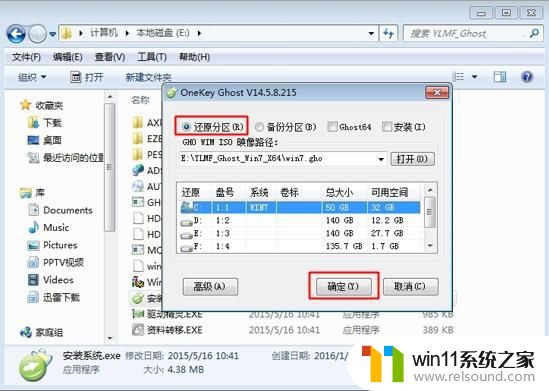
3、提醒用户会删除C盘数据,点击是立即重新启动,执行系统文件的解压操作;
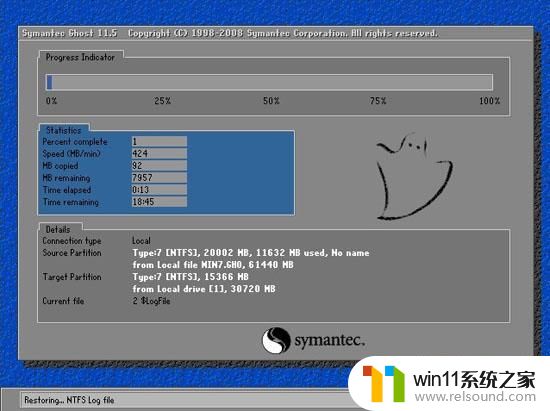
4、解压完成后,重启开始安装系统;
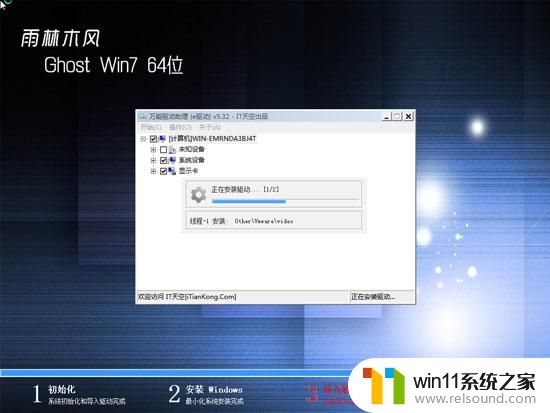
5、最后一次重启就表示安装完成,进入系统桌面。

以上给大家讲解的便是不用u盘怎么重装系统的详细内容,有需要的用户们可以参考上面的方法来进行安装吧。
不用u盘怎么重装系统 不用u盘重装系统的步骤相关教程
- u盘安装mac系统的图文步骤 mac如何用u盘重装系统
- windows7系统u盘如何安装 用u盘装win7系统步骤图解
- windows10重装u盘怎么操作 u盘安装windows10系统全程图解
- 优启通u盘装系统教程 如何使用优启通u盘装系统
- 大白菜u盘装系统教程 如何大白菜U盘装系统
- 怎么安装windows7系统的步骤 电脑安装windows7系统步骤
- mac os x系统U盘启动盘如何制作 u盘怎么做mac os x系统启动盘
- 用gho镜像安装器安装系统教程 gho镜像安装器怎么装系统
- bios设置u盘启动的方法 bios怎么设置u盘启动
- 神舟战神笔记本怎么安装win10 神舟战神重装win10系统官方教程
- win10影子系统怎么安装
- 软碟通做win10
- win10安装directx9.0
- win10安装软件报错
- 老电脑能装win10系统吗
- win10找不到无线网卡
系统安装教程推荐